Maneiras mais fáceis de corrigir se o vídeo do YouTube não estiver disponível
Baixador de vídeos Doremi
4.9 de 5
- para Windows 10/8/7
- para macOS 10.13+
- para Android
Baixador de vídeos Doremi
4.9 de 5
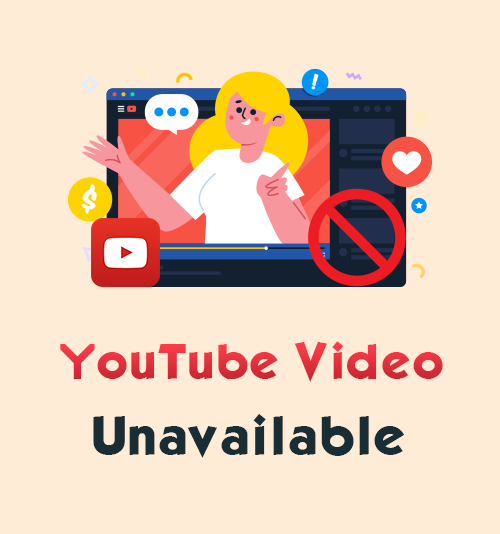
O YouTube ainda é a plataforma de streaming de vídeo indiscutível na internet. Ele contém bilhões de vídeos que você pode assistir. O bom disso é que todos os seus vídeos são gerados pelo usuário.
O YouTube hospeda muitos vídeos em diversos gêneros, como vlogs, tutoriais, jogos, vídeos musicais e outros. Todos os detalhes mencionados são apenas alguns motivos pelos quais o YouTube é tão popular.
Mas aqui está o problema: o YouTube ainda é um site ou uma plataforma que às vezes trava ou contém alguns bugs. Freqüentemente, você ainda encontra alguns erros que tornam um vídeo do YouTube indisponível.
Limpe suas preocupações enquanto testamos e descobrimos os métodos mais viáveis para corrigir erros de vídeo do YouTube.
Continue lendo para aprender as etapas mais gerenciáveis para fazer isso e continue assistindo ou acompanhando seus vídeos / canais favoritos do YouTube.
Parte 1. Como consertar o vídeo do YouTube indisponível?
Atualizar conexão de rede
O YouTube é um aplicativo / site que requer uma conexão forte com a Internet para que você possa reproduzir seus vídeos. Portanto, antes de culpar o próprio YouTube pelo problema, vamos primeiro começar a verificar nossa rede. Além disso, o YouTube transmite a maioria de seus vídeos em qualidade 1080p ou até 4K. Portanto, esses tipos de vídeos realmente consomem muita largura de banda da sua internet. Siga as dicas simples abaixo para aumentar sua conexão com a Internet.
● Primeiro, reinicie o roteador ou modem de sua internet. Desconecte o dispositivo por cerca de dez segundos e reconecte logo em seguida.
● Não importa se você está usando um computador ou smartphone. Os aplicativos em segundo plano sempre serão executados e consumirão largura de banda se não forem fechados corretamente. Para um computador Windows, você também pode abrir o gerenciador de tarefas para localizar rapidamente todos os aplicativos desnecessários em execução em segundo plano.
● Suponha que haja muitos dispositivos conectados à mesma rede Wi-Fi. Nesse caso, espera-se que seja mais lento, pois a largura de banda é dividida. Você pode desconectar outros dispositivos para maximizar a rede. Ou altere a senha do Wi-Fi se houver dispositivos desconhecidos conectados a ele.
● Se tudo mais falhar, é melhor entrar em contato com a equipe de suporte do seu ISP para quaisquer problemas de interrupção conhecidos. Você também pode pedir outras dicas para acelerar sua rede.
Alterar a qualidade do vídeo (somente computadores)
Se sua conexão de rede estiver funcionando, mas o vídeo ainda estiver sendo reproduzido, é possível que ele esteja lento. Ele tentará reproduzir automaticamente o vídeo com qualidade HD (720p, 1080p, 4K, etc.). Conforme mencionado, essas qualidades de vídeo exigirão uma conexão rápida e estável antes de reproduzi-las. Felizmente, você pode modificar a qualidade do vídeo se estiver assistindo ao YouTube em um computador.
Passo 1. Vá para o reprodutor de vídeo do YouTube e clique no ícone “Configurações” encontrado na opção inferior direita. Depois disso, selecione “Qualidade”.
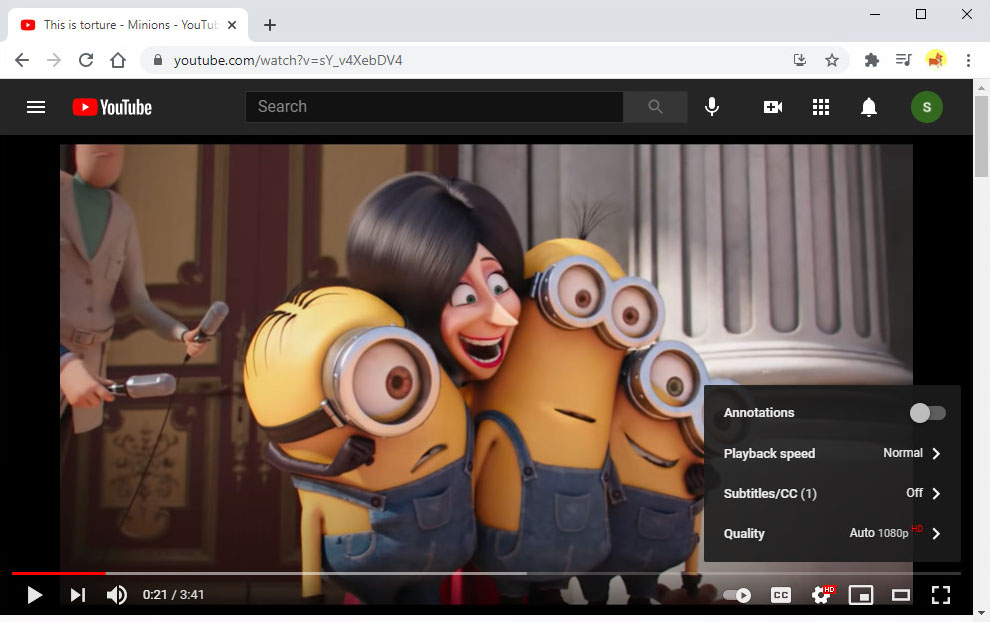
Passo 2. Você pode escolher uma qualidade de vídeo inferior, como 480p, 360p e 240p. A experiência de visualização não é tão boa em HD, mas é melhor do que se o vídeo não estiver sendo reproduzido.
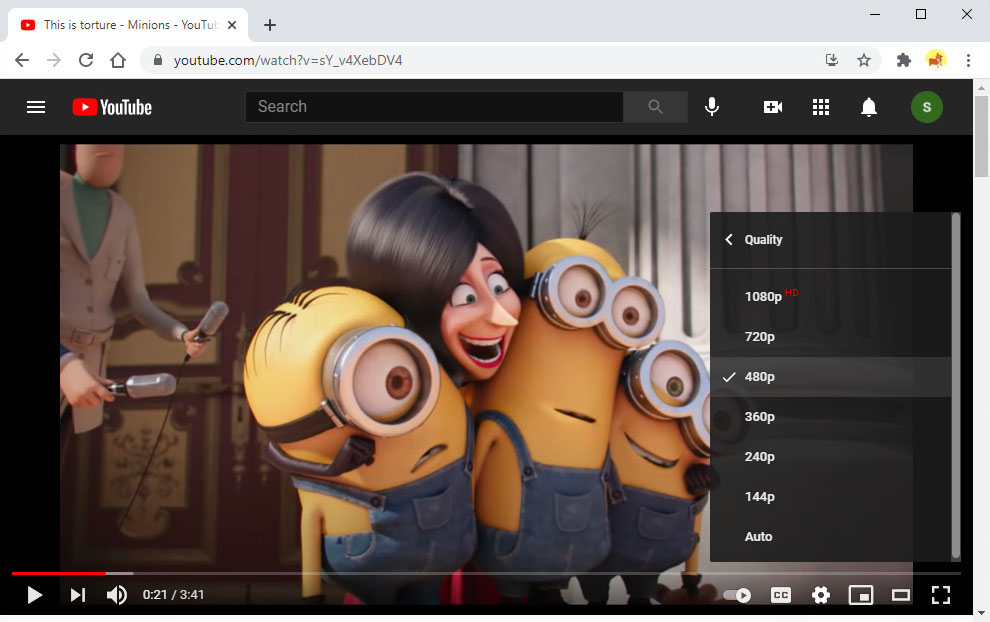
Reinicie o YouTube e seus dispositivos
Basta reiniciar o YouTube em seu computador e telefone para corrigir o problema rapidamente. Para reiniciar o YouTube, certifique-se de que o aplicativo esteja completamente fechado, mesmo em segundo plano. Depois disso, reinicie o aplicativo e tente assistir novamente a um vídeo.
Desativar aceleração de hardware
Há alguns relatos de que o recurso de aceleração de hardware do navegador Chrome causa um problema de indisponibilidade de vídeo no YouTube. Este recurso é útil porque usa a GPU para renderizar vídeos em seu computador. No entanto, com a exibição dos relatórios, é melhor desativá-lo para evitar tais problemas.
Passo 1. Abra o Google Chrome e encontre o botão “Menu” no canto superior direito da janela do navegador.
Passo 2. Selecione “Configurações” para redirecioná-lo para as configurações do Chrome.
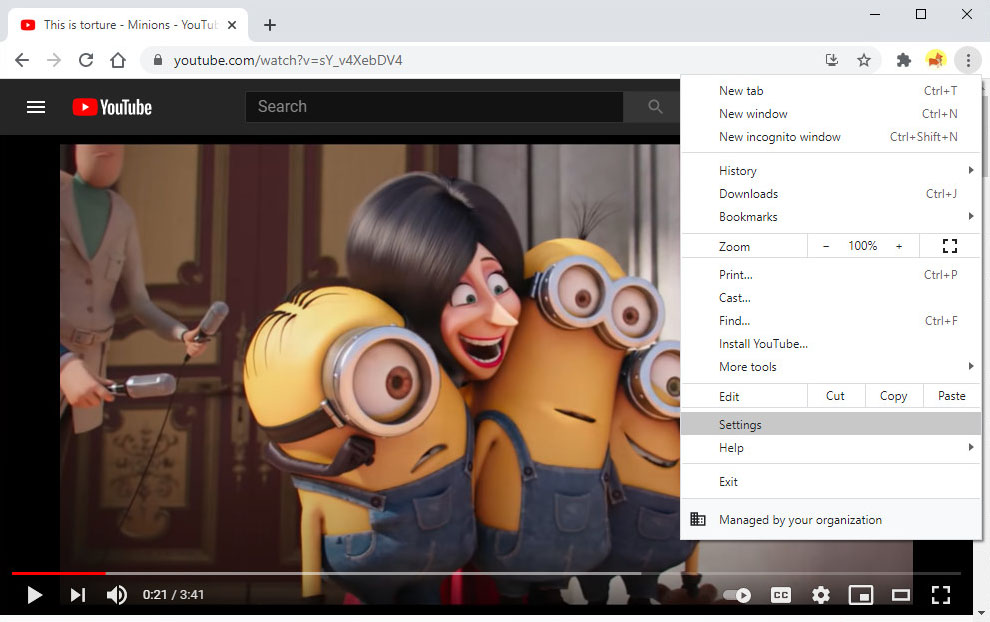
Passo 3. Role para baixo na página até encontrar a seção “Avançado”.
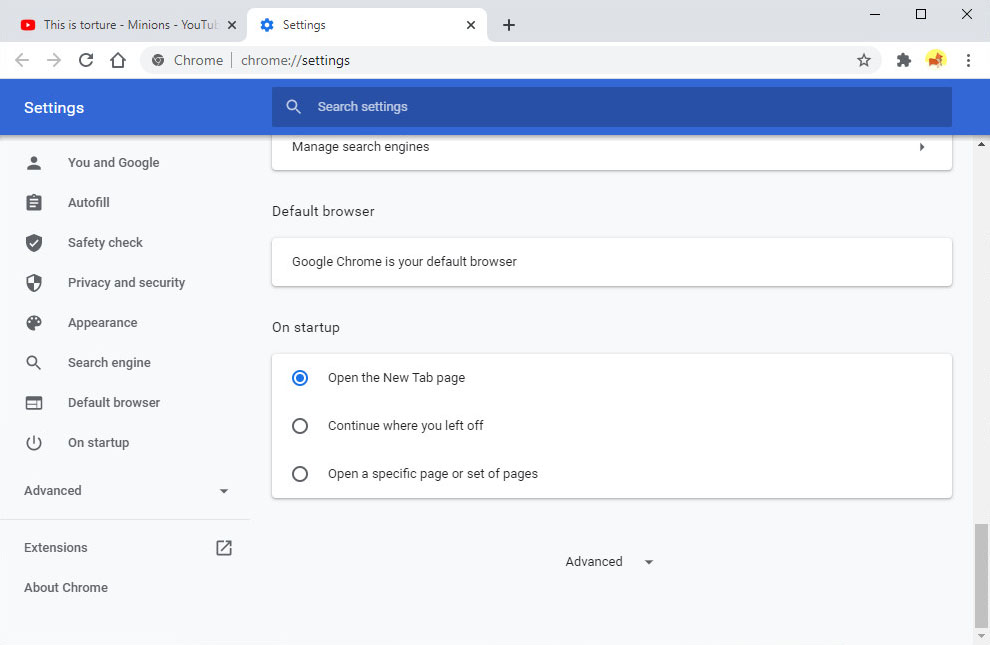
Passo 4. No menu “Sistema”, clique no botão de alternância para aceleração de hardware para desativá-lo.
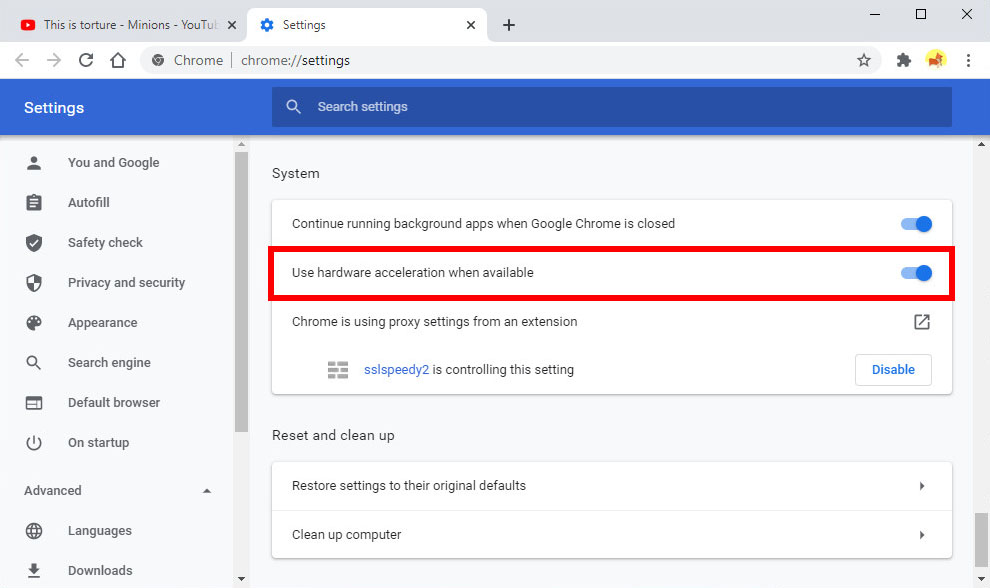
Passo 5. Em seguida, feche e reinicie o Chrome para tentar reproduzir um vídeo do YouTube.
Limpar cache / cookies do navegador
Cache são dados ocultos armazenados em seu navegador sempre que você acessa algo na internet. Por outro lado, os cookies são pequenos pedaços de dados que normalmente são arquivos de texto, como o nome de usuário / senha que você salvou ou uma pesquisa por palavra-chave digitada anteriormente. Embora os cookies e o cache tenham um tamanho de arquivo mínimo individualmente, ele ocupará muito espaço em seu navegador se não for limpo regularmente. Isso pode resultar no erro “Este vídeo não está disponível” do YouTube e outros. Veja como excluí-los aqui.
Passo 1. Se você estiver usando o Google Chrome, vá ao “Menu” novamente e selecione “Configurações” na lista.
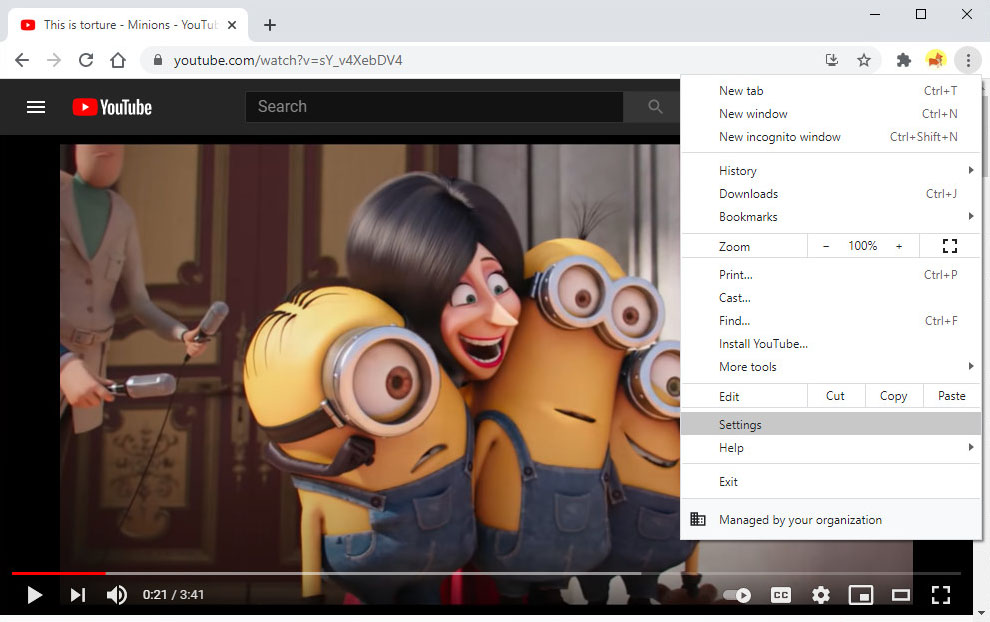
Passo 2. Role para baixo e escolha “Limpar dados de navegação” e uma janela será exibida.
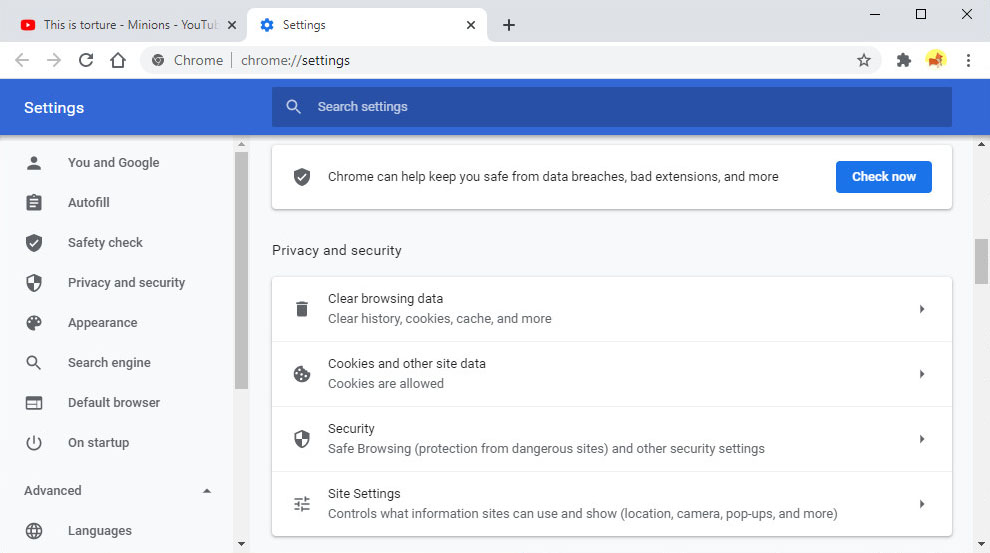
Passo 3. Vá para a guia “Avançado” e marque “Cookies e dados de outros sites” e “Imagens e arquivos armazenados em cache.
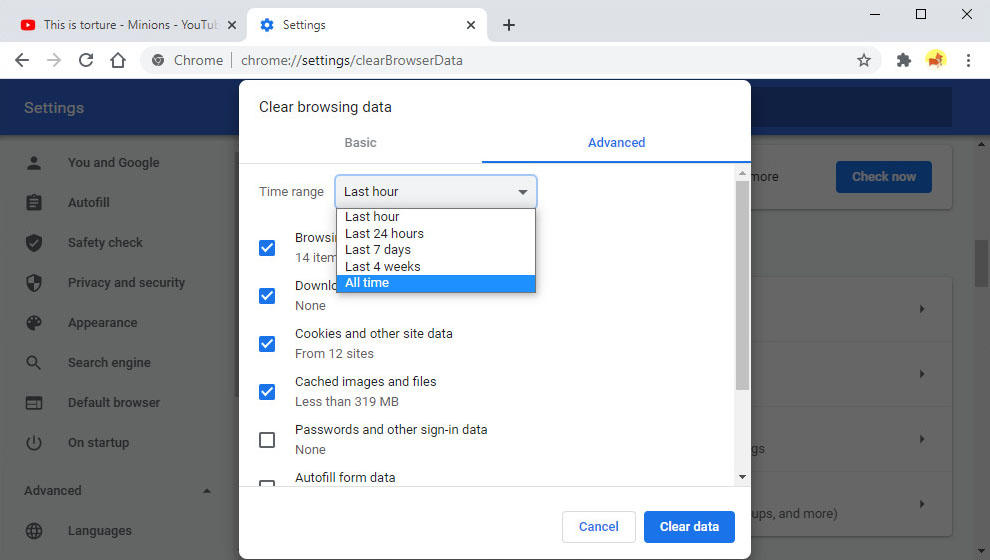
Passo 4. Certifique-se de que o intervalo de tempo está selecionado para “Todos os tempos” e clique em “Limpar dados” para continuar. Por fim, feche o Chrome e reinicie-o para tentar reproduzir outro vídeo do YouTube.
Instalar VPN
Às vezes, o vídeo do YouTube não está sendo reproduzido em seu computador por causa do bloqueio geográfico. Isso geralmente acontece se o uploader definir um local específico onde o vídeo está disponível ou não. Por padrão, não há como desabilitar essa configuração, a menos que o próprio usuário a substitua. Felizmente, você pode instalar uma VPN em seu computador ou smartphone para alterar a localização de seu endereço IP. No entanto, o risco aqui é comprometer a sua segurança.
● Para computadores, usando a loja de extensões do Chrome para pesquisar e instalar uma VPN.
● Para telefones celulares, instale uma VPN pesquisando na Google Play Store (Android) ou App Store (iOS).
● Em seguida, usando a VPN, escolha outro local onde o vídeo se torne acessível.
● Por último, reinicie o YouTube e assista ao vídeo.
Parte 2. Solução alternativa: Baixe vídeos do YouTube
Acima estão todas as melhores maneiras de corrigir o erro "Este vídeo não está disponível" no YouTube. O bom é que é fácil de seguir. Mesmo os iniciantes não terão dificuldade em fazê-los.
Mas é o seguinte: não é "melhor prevenir do que remediar?"
Por que não evitar o problema de antemão?
Nesse caso, baixar o vídeo do YouTube antes de qualquer erro inesperado é uma ótima solução. O DoremiZone Video Downloader Pro é um dos melhores softwares de download de vídeo para ajudá-lo a conseguir isso.
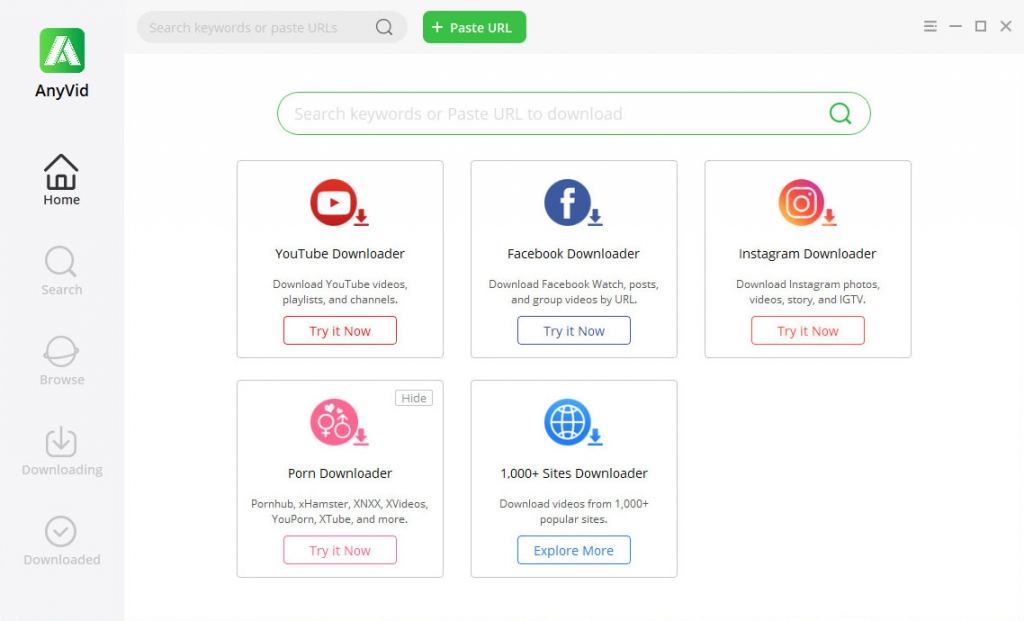
DoremiZone Video Downloader Pro é um poderoso downloader de vídeo do YouTube que suporta o salvamento de vídeos com qualidade de até 4K para visualização em telas maiores. Além disso, ele pode processar até 6 vídeos do YouTube e salvá-los simultaneamente.
Além disso, ele pega todos os vídeos incluídos em uma lista de reprodução do YouTube, como cortar um pedaço de bolo. Uma função exclusiva do DoremiZone Video Downloader Pro é o “Modo de download inteligente”. O recurso consiste em um navegador integrado que permite assistir a vídeos do YouTube e baixá-los todos juntos.
Além do YouTube, também oferece suporte para download de mais de 1,000 sites de streaming. Por último, o software está disponível para instalação em seus dispositivos Windows, Mac e até mesmo Android.
Para começar, instale o downloader de vídeo multifuncional.
Baixador de vídeos Doremi
Baixe vídeos HD de mais de 1,000 sites
- para Windows 10/8/7
- para macOS 10.13+
- para Android
Escolha o instalador adequado para o sistema operacional do seu computador (Windows ou Mac) e clique em “Download”. Siga o prompt de instalação até que seja salvo no seu computador com sucesso. Depois disso, execute o DoremiZone Video Downloader Pro para iniciar sua interface.
Em seguida, defina as configurações. Clique no botão “Menu” localizado no canto superior direito da interface. Selecione “Configurações” na lista para que você possa modificar a qualidade do download, o local da pasta de saída, o idioma da legenda e outros. Apertar o botão “Confirmar” salvará todas as alterações feitas.
Agora, siga as instruções abaixo.
Passo 1. Obtenha o URL do vídeo do YouTube
Depois de definir as configurações, abra qualquer navegador da web e visite o YouTube. Pesquise o vídeo do YouTube que você gosta de salvar e reproduzi-lo. Em seguida, copie o link do vídeo da barra de endereço do navegador para continuar.
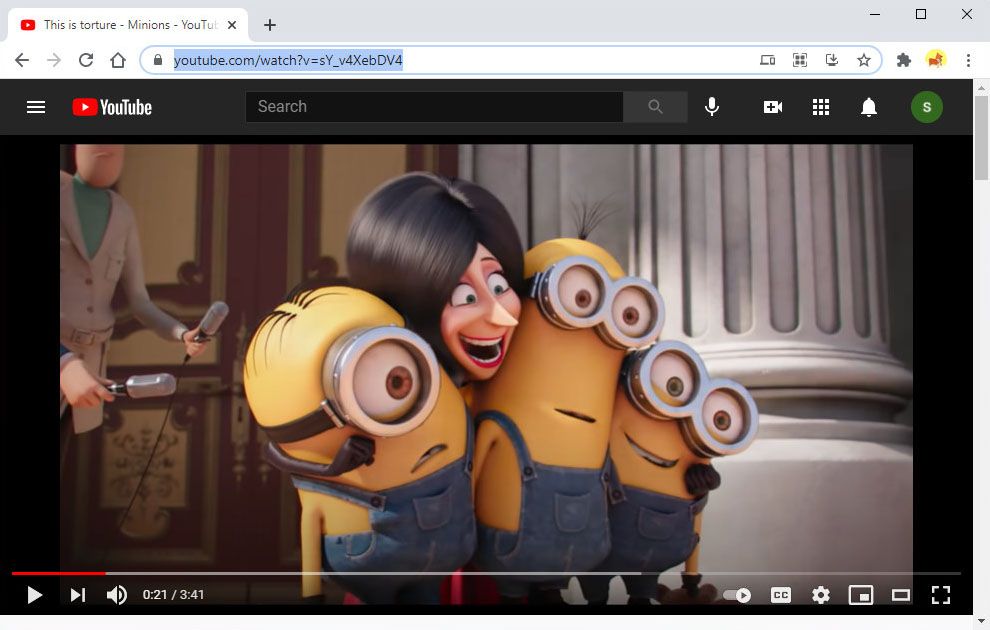
Passo 2. Baixe o vídeo do YouTube
Volte para o DoremiZone Video Downloader Pro e clique no botão “Colar URL” para analisar o link do vídeo do YouTube. Clicar no menu “Drop-down” mostrará a qualidade de vídeo disponível. Escolha um e, finalmente, selecione o botão “Download” para começar.
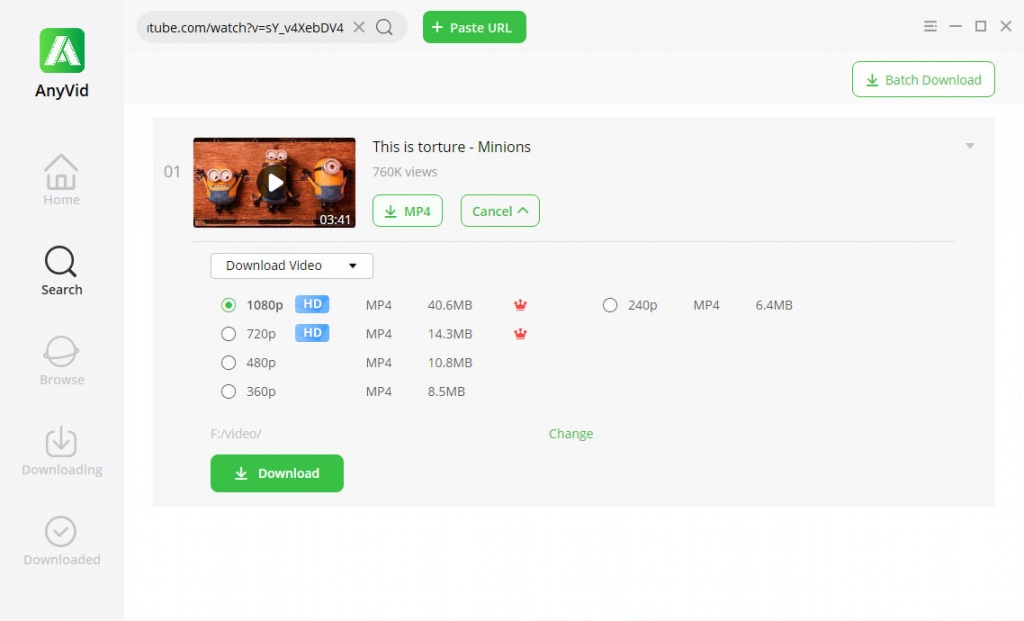
Aguarde e deixe o DoremiZone Video Downloader Pro concluir o processo. Uma vez feito isso, vá para o painel “Baixado” do software para encontrar o vídeo. Apertar o botão “Play” na miniatura do vídeo permitirá que você assista a ele instantaneamente. Clicar com o botão direito do mouse no arquivo fornecerá outras opções, como abrir a pasta, excluir o vídeo e muito mais.
Conclusão
O YouTube hospeda muitos vídeos interessantes e populares que você realmente adora assistir. Então, é uma dor de cabeça se de repente parar de funcionar. Resumindo, no YouTube este vídeo está indisponível, problemas realmente ocorrerão de vez em quando.
Mas todas as etapas e alternativas de solução de problemas fornecidas acima definitivamente encerrarão o problema. Caso você receba um erro de vídeo do YouTube indisponível ou qualquer outro erro, você pode postar um comentário sobre isso, para que possamos pesquisar e solucionar para você.
Dito isso, é melhor você salvar os vídeos do YouTube antes que qualquer erro ocorra. DoremiZone Video Downloader Pro é uma ferramenta tão útil que vem a calhar.
Baixador de vídeos Doremi
Baixe vídeos HD de mais de 1,000 sites
- para Windows 10/8/7
- para macOS 10.13+
- para Android
Além disso, se você tiver dicas adicionais além das fornecidas acima, coloque-as abaixo. Obrigada!
Artigos Relacionados
- Maneiras de corrigir o erro de travamento do YouTube em todas as plataformas
- Como assistir a vídeos com restrição de idade no YouTube [100% Work]
- Corrigir a reprodução automática do YouTube que não funciona com 8 métodos úteis
- 5 principais soluções para erro interno do servidor do YouTube 500
- YouTube lento | Como consertar e aproveitar a exibição no YouTube
- Maneiras fáceis de encontrar e assistir a vídeos excluídos do YouTube
- [Corrigido] Como ativar vídeos longos no YouTube facilmente
- Corrigir o erro 400 do YouTube no Chrome e Android [Melhor guia]
- O filtro de pesquisa do YouTube não funciona? Correções 100% viáveis
- Como desbloquear vídeos do YouTube facilmente? [Guia atualizado]
Você também pode estar interessado nestes tópicos